Apps & Mobile Entwicklung
Debüt im Beta-Client: Steams FPS-Counter wird zum In-Game Overlay Performance Monitor
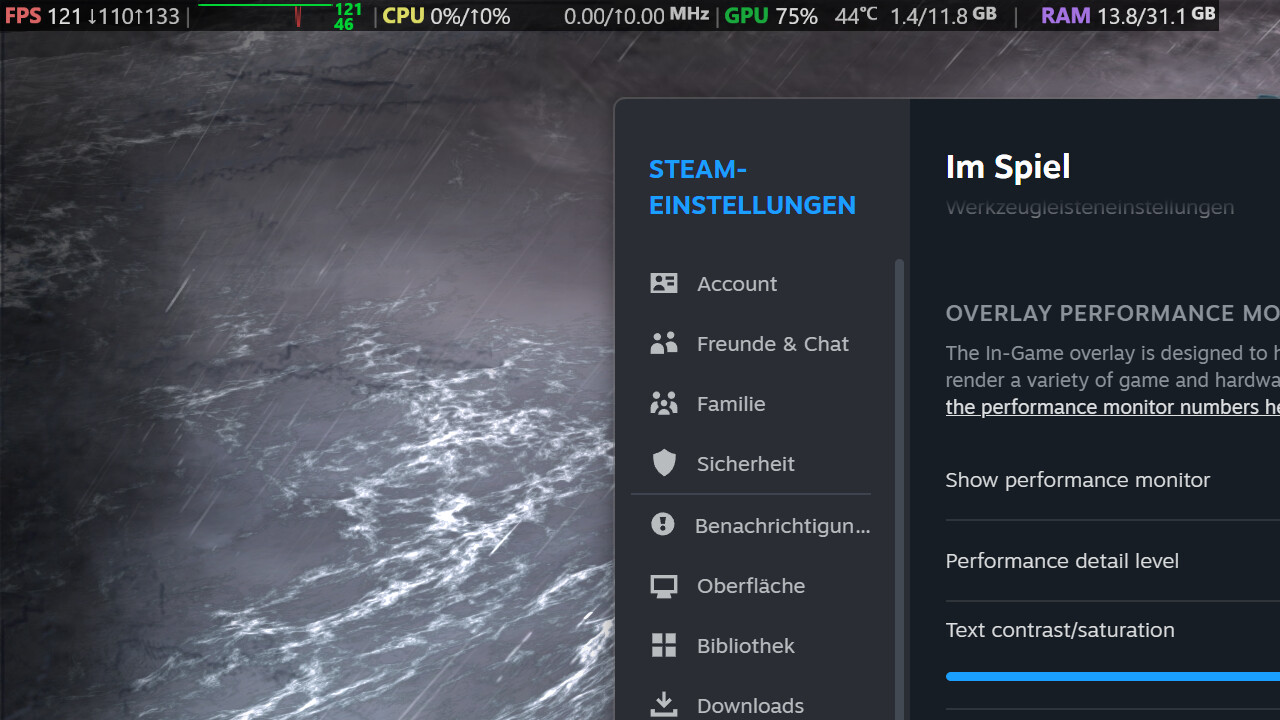
Schon eine ganze Weile gibt es den FPS-Counter in Steam. Valves Gaming-Client wird in puncto In-Game-Monitoring bald aber viel umfangreicher, denn in der Beta-Version hat bereits der neue „Overlay Performance Monitor“ Einzug gehalten. Dieser zeigt etwa auch die Auslastung von CPU und GPU sowie die FPS mit aktiviertem DLSS/FG an.
Von der FPS-Anzeige zum Monitoring-Tool
Bisher gab es nur eine Option im Steam-Menü, nämlich die Anzeige der FPS im Spiel. Der Overlay Performance Monitor geht nun deutlich weiter und liefert das, was Drittanbieter-Tools wie MSI Afterburner oder HWiNFO erledigen.
Weiterhin lässt sich zwar die einzelne FPS-Anzeige auswählen, neu hinzu kommen aber diverse Funktionen. So können etwa weitere FPS-Details wie die maximalen und minimalen Werte, ein Verlaufsdiagramm und der Einsatz von Upscaling-Techniken wie DLSS oder Frame Generation angezeigt werden. Dann können Spieler genau sehen, wie viele FPS künstlich über das Upscaling generiert werden und ob die jeweilige Technik im Spiel gerade aktiv ist oder nicht.
Die aktuelle Auslastung der CPU und GPU in Prozent ist ebenso darstellbar. Zur GPU gibt es auch Temperaturwerte und den VRAM-Bedarf, zur CPU noch den aktuellen und maximalen Takt. Werden alle Optionen aktiviert, dann wird zusätzlich die momentane Auslastung des Arbeitsspeichers in GByte ausgegeben.
Spieler sollen Flaschenhälse erkennen
Valve will den Spielern mit dem Overlay Performance Monitor ein Tool in die Hand geben, mit dem etwaige Flaschenhälse bei der Hardware entlarvt werden können. Läuft etwa die CPU bei 100 Prozent und die GPU ist nicht richtig ausgelastet, würde ein neuer Prozessor lohnen. Andersherum ist Update-Bedarf bei der Grafikkarte zu erkennen oder ob diese genügend VRAM für die gewählten Spieleinstellungen besitzt.
Unter dem Punkt „Im Spiel“ im Menü „Steam-Einstellungen“ lassen sich die jeweiligen Anzeigen aktivieren. Dort kann außerdem die Position der Overlays im Spiel (etwa oben links oder oben rechts) gewählt werden und wie hoch Sättigung und Kontrast beim Text ausfallen sollen. Auf dem System der Redaktion wurde allerdings die CPU-Auslastung nicht richtig angezeigt.
Die Zahlen erscheinen aber relativ klein, sodass im Feedback-Thread zum Steam Beta Client bereits der Wunsch nach einem Regler zur Einstellung der Schriftgröße laut wurde. Außerdem wird eine Anzeige der CPU-Temperatur gefordert, die letztlich auch auf eine Drosselung der Leistung hinweisen kann.
Andere Tools bieten hier schon mehr Auswahl, allerdings steht Steams Performance Monitor auch noch ganz am Anfang. Nach erfolgreicher Testphase und etwaigen Anpassungen ist eine spätere Einführung im offiziellen Steam-Client zu erwarten.
Die FAQ zum In-Game Overlay Performance Monitor im Steam-Beta-Client gehen noch mehr ins Detail.